حتما به دنبال روشهایی برای رفع مشکل لرزش تصویر در مانیتور خود بوده اید که گوگل شما را به این صفحه هدایت کرده است. قبلا در مورد تصویر نداشتن مانیتور صحبت کرده ایم اما در این مقاله تصمیم داریم ترفندهایی را به شما آموزش می دهیم که با استفاده از آنها می توانید لرزش مانیتور ایسر را برطرف کنید. اینجا وب سایت نمایندگی ایسر است اما مطلب ارائه شده، برای دارندگان مانیتورهای دیگر برندها نیز کاربردی است.
لرزش تصویر مشکلی نسبتا شایع در نمایشگرهای کامپیوتر است که ممکن است ناشی از خرابی های سخت افزاری و یا ایرادات نرم افزاری باشد. مثلا گاهی این مشکل نشان دهنده آسیب دیدگی کارت گرافیک است. با این حال همیشه هم اینطور نیست و ممکن است تنظیمات نمایشگر به هم ریخته باشد. برای آشنایی با روشهای کاربردی برای حل مشکل لرزش تصویر مانیتور ایسر، از شما دعوت می کنیم ادامه مقاله را دنبال کنید. برای تعمیر مانیتور ایسر خود به مرکز سخت افزار ایران مراجعه کنید.

بهترین روش رفع لرزش تصویر مانیتور ایسر
اگر دیدید که تصویر نمایشگر رایانه شما مدام لرزش دارد، بهترین کار این است که تنظیمات آن را بررسی و اصلاح کنید. برای این منظور به ترتیب زیر عمل کنید
- در دسکتاپ راست کلید کرده و گزینه personalize را انتخاب نمایید.
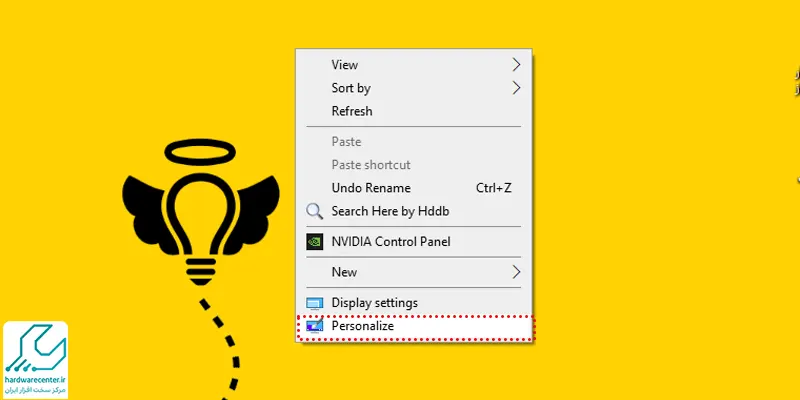
- گزینه monitor را انتخاب کنید.
- فرکانس مانیتور خود را در این بخش تنظیم کنید.
- در پایین پنجره تنظیمات، روی advanced کلیک کنید.
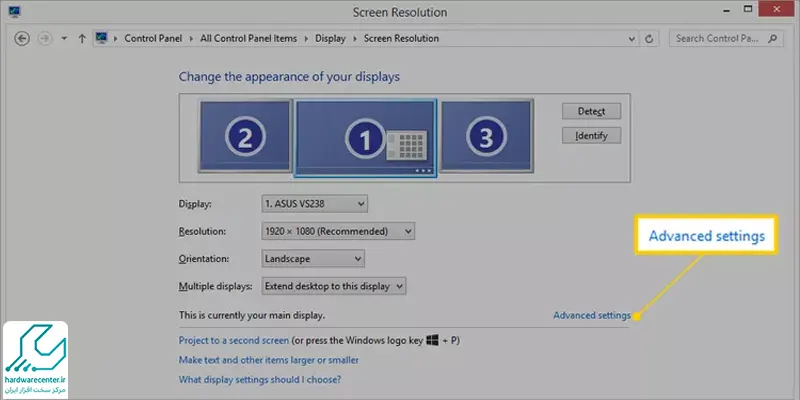
- در قسمت monitor settings و زیر refresh frequency میتوانید فرکانس مانیتور را تنظیم نمایید.
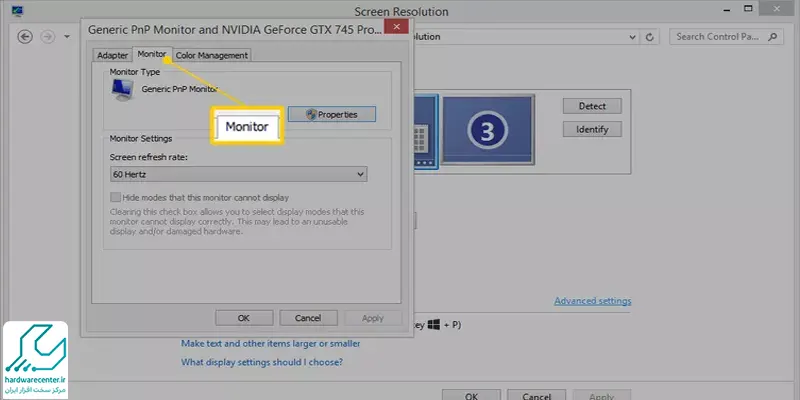
اگر میخوای بدونی چرا مانیتور ایسر تصویر ندارد؟ کلیک کن
کالیبره کردن مانیتور ایسر برای حل مشکل لرزش تصویر
اقدام دیگری که می توانید برای رفع مشکل لرزش تصویر مانیتور ایسر و یا هر برند دیگری انجام دهید، کالیبره کردن مانیتور است. پیش از این کار، حتما نمایشگر را روشن کرده و اجازه دهید تا حدود 30 دقیقه روشن بماند. این کار برای این انجام می شود که مانیتور کاملا گرم شود. سپس باید مانیتور خود را روی بالاترین رزولوشنی که می تواند روی آن کار کند قرار دهید. اگر می خواهید کالیبراسیون نمایشگر شما در کوتاه ترین زمان انجام شود، کلیدهای تنظیم موجود روی مانیتور را فشار دهید. البته باید بدانید که هر کلید دقیقا چه کاربردی دارد. اما اگر به هر دلیلی این روش موفقیت آمیز نبود، برای کالیبره کردن نمایشگر ایسر خود، از ویندوز کمک بگیرید.
کنترل پنل را باز کنید و به دنبال گزینه calibrate در زیر مجموعه Display بگردید.
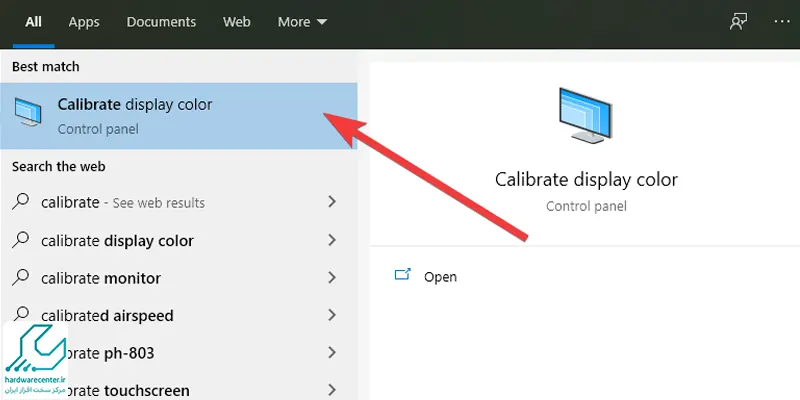
پس از انتخاب این گزینه، پنجره ای باز می شود که در آن کلید های عمومی تنظیمات مانند تنظیم نور contrast و gamma و color balance وجود دارند. هرکدام از این کلیدها ابزار خاصی هم دارند که می توانید از آنها برای تنظیم استفاده کنید. در انتهای تنظیمات Display color Calibration به شما اجازه می دهد تا تنظیمات جدید خود را با تنظیمات قبلی مقایسه کنید. به این ترتیب می توانید در صورت عدم رضایت به کالیبراسیون قبلی برگردید و یا دوباره مانیتور خود را کالیبره کنید.
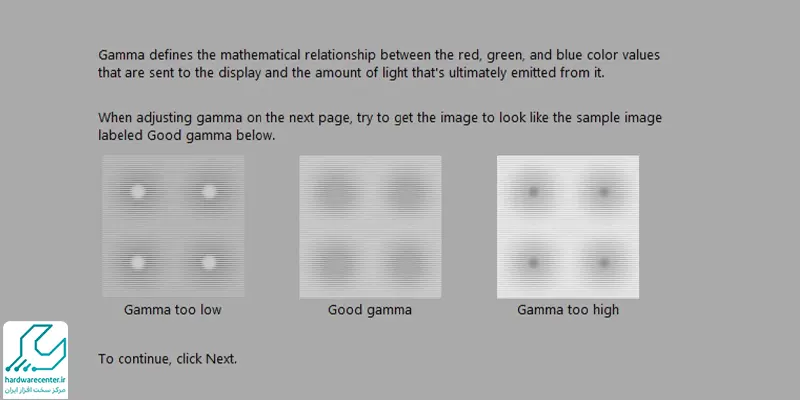
نصب مجدد درایور مانیتور
روش دیگر برای رفع مشکل لرزش تصویر مانیتور ایسر، نصب مجدد درایور است. ممکن است درایور نمایشگر شما قدیمی شده باشد و یا تنظیمات آن به هم ریخته و به هر دلیل دیگری، بین نرم افزار و سخت افزار ناهماهنگی ایجاد شده باشد. اگر روشهای قبلی نتیجه بخش نبودند، سی دی درایور مانیتور را داخل کیس گذاشته و آن را مجددا نصب کنید.
اگر این سی دی را در اختیار ندارید، می توانید وارد وب سایت رسمی ایسر شده و مدل نمایشگرتان را سرچ کنید. سپس درایور مناسب آن را پیدا کرده و نسخه سازگار با ویندوز مورد استفاده خود را دانلود و نصب نمایید. مراحل نصب درایور مانیتور تقریبا مشابه نصب درایور لپ تاپ است. آموزش نصب درایور لپ تاپ ایسر را در این مقاله بخوانبد.
برای مطالعه آخرین مقالات آموزشی در مورد دستگاه های ایسر و نحوه رفع مشکلات آنها به بخش مقالات آموزشی در وب سایت رسمی نمایندگی ایسر مراجعه کنید.


